Instalación de Citrix Netscaler Gateway 10.5
Vamos a proceder a la instalacion de Citrix Netscaler Gateway VPX. Podemos descargarlo en formato para varios hypervisores, en este caso vamos a desplegar la máquina en una infraestructura con VMware vSphere. En este ejemplo que voy a mostrar voy a simular la implantación del Netscaler Gateway en una red segura para permitir el acceso desde un acceso externo a aplicaciones publicadas con XenApp.
Datos necesarios Citrix Netscaler Gateway 10.5
Antes de comenzar con la instalación vamos a recopilar los datos que vamos a tener que proporcionar durante la misma.
- Nombre del equipo
- Direcciones IP: en esta configuración, vamos a necesitar 3 direcciones IP
- IP de administración: es la IP que utilizaremos para administrar Netscaler Gateway
- IP de acceso a servidores internos: es la IP que utilizará Netscaler Gateway para conectarse con los servidores internos
- IP de servicio: la que utilizarán los usuarios finales para conectarse a los servicios
- Datos del servidor DNS
- Certificado: tenemos que disponer de un certificado de servidor
Procedimiento Citrix Netscaler Gateway 10.5
Desplegamos la máquina que nos hemos descargado en formato OVF en nuestra infraestructura VMware vSphere
- Seleccionamos el archivo NSVPX-ESX-10.5-54.9_nc.ovf
- Revisamos los detalles del archivo OVF. Por defecto nos creará un disco de 20GB
- Indicamos el nombre de la máquina virtual
- Seleccionamos el datastore
- Seleccionamos las redes. Este paso es muy importante ya que tenemos que conocer como funciona la gestión de las IPs y la red con Netscaler Gateway. Cuando configuramos una IP en Netscaler Gateway no le asignamos un interfaz de red, esa dirección la puede utilizar en cualquiera de los interfaces disponibles, por lo que tendremos que asignar las redes de las IPs que vayamos a utilizar para administración, servicio y conexión con los servidores. Una vez creada la máquina virtual podremos cambiar la red, quitar o añadir interfaces.
- Finalizamos el asistente
- Arrancamos la máquina virtual y accedemos a la consola
- Tras unos segundos nos solicita la dirección IP de administración, junto con la máscara de red y la puerta de enlace
- Si hemos introducido los datos correctos seleccionamos [4]
- Esperamos a que termine el proceso de carga y nos conectamos con un navegador web a la dirección indicada
- Accedemos con el usuario nsroot:nsroot
- Al acceder con el usuario administrador la web nos da acceso a la parte final de la configuración, que se realiza en 4 fases
- Configuración de la IP de administración (ya configurada)
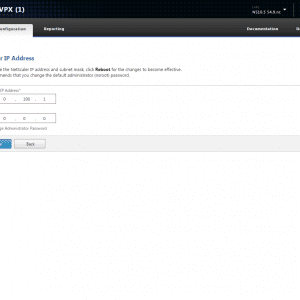
- Configuración de la IP de acceso a servidores. Indicamos IP y máscara de red. La verdad es que el gráfico que aparece es muy explicativo. Introducimos dirección IP y máscara de red
- Información de nombre de máquina, DNS y zona horaria
- Licencia. Añadimos el archivo con la licencia que hemos descargado de MyCitrix.com
- Reiniciamos el appliance y esperamos para volver a conectarnos
- Nos volvemos a conectar con el usuario nsroot y podemos comenzar a configurar Netscaler Gateway.
¿Te ha gustado la entrada SÍGUENOS EN TWITTER O INVITANOS A UN CAFE?
 Blog Virtualizacion Tu Blog de Virtualización en Español. Maquinas Virtuales (El Blog de Negu) en castellano. Blog informática vExpert Raul Unzue
Blog Virtualizacion Tu Blog de Virtualización en Español. Maquinas Virtuales (El Blog de Negu) en castellano. Blog informática vExpert Raul Unzue

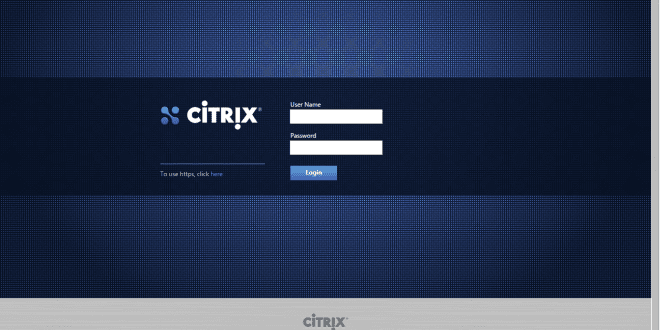



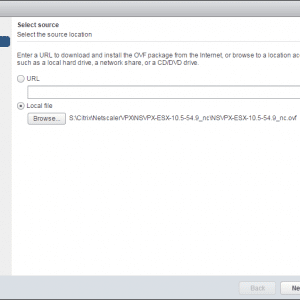
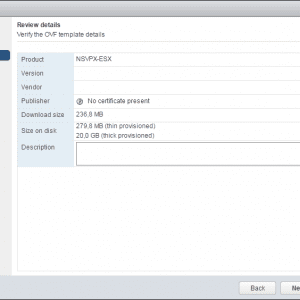
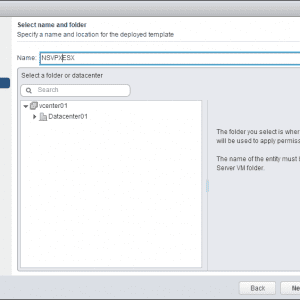
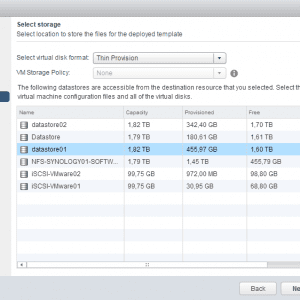
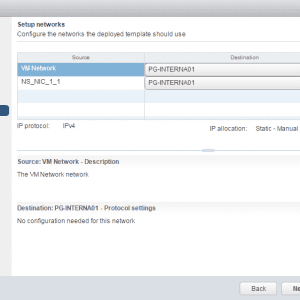
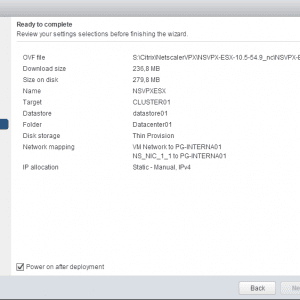
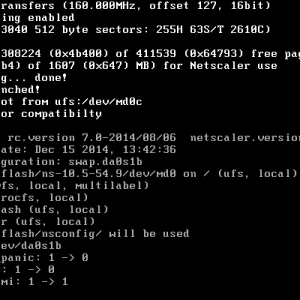
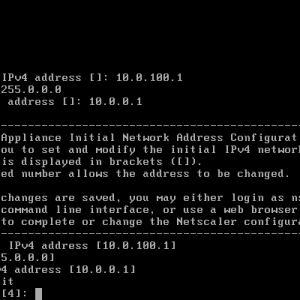
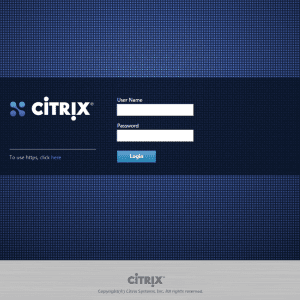
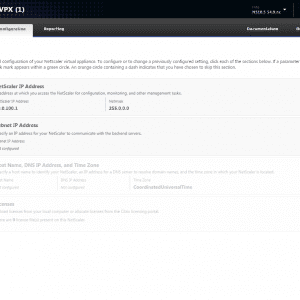
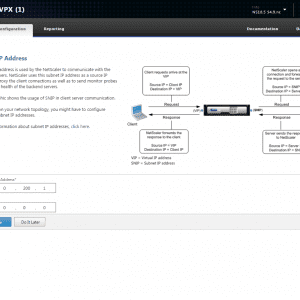
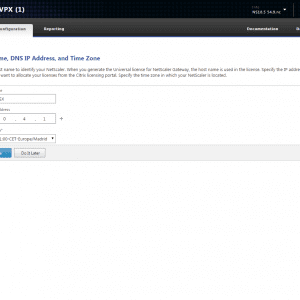
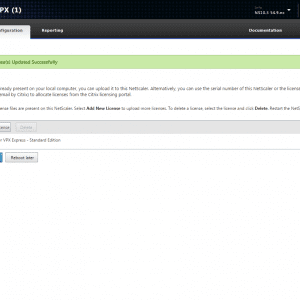
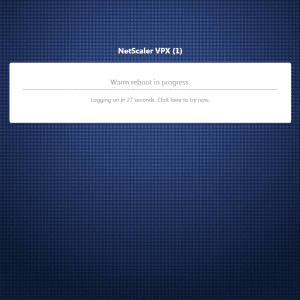
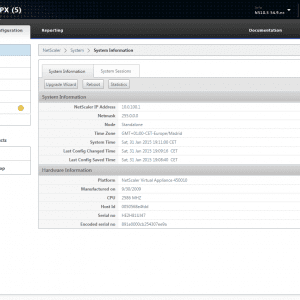


Un comentario
Pingback: Citrix Netscaler Access Gateway 10.5 y StoreFront 2.6 (I)